Bạn đang gặp khó khăn khi gửi ảnh qua Zalo và liên tục nhận được thông báo lỗi? Cách Sửa Lỗi ảnh Trong Tin Nhắn Zalo không hề khó khăn như bạn nghĩ. Bài viết này sẽ hướng dẫn bạn chi tiết các phương pháp khắc phục sự cố này một cách nhanh chóng và hiệu quả.
Nguyên Nhân Khiến Ảnh Zalo Bị Lỗi
Có nhiều nguyên nhân dẫn đến việc ảnh Zalo bị lỗi khi gửi tin nhắn. Một số nguyên nhân phổ biến bao gồm kết nối internet kém, dung lượng ảnh quá lớn, định dạng ảnh không được Zalo hỗ trợ, hoặc lỗi ứng dụng Zalo. Việc xác định nguyên nhân chính là bước đầu tiên để tìm ra cách sửa lỗi ảnh trong tin nhắn Zalo phù hợp.
Một nguyên nhân khác cũng thường gặp là do bộ nhớ đệm của ứng dụng Zalo bị đầy. Việc này khiến ứng dụng hoạt động chậm chạp và gây ra lỗi khi xử lý ảnh.
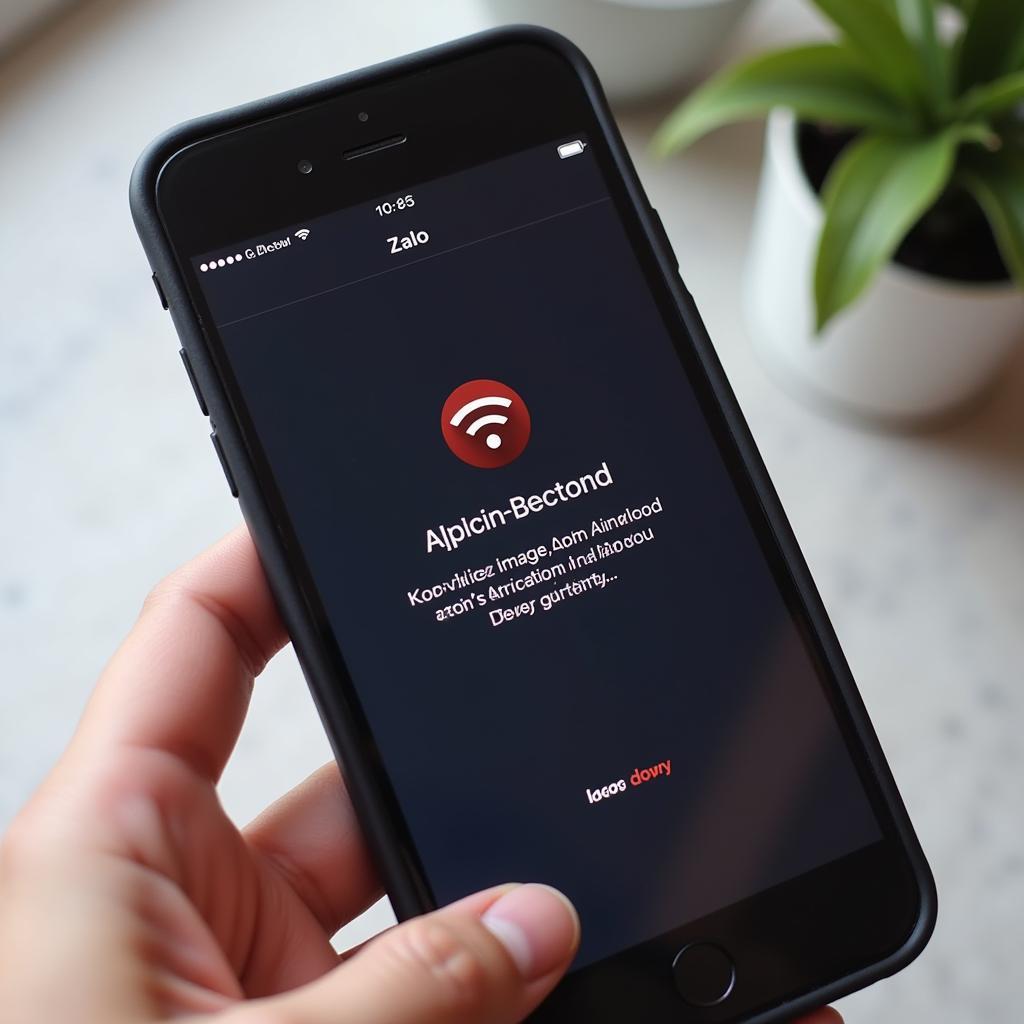 Sửa lỗi ảnh Zalo – Kiểm tra kết nối internet
Sửa lỗi ảnh Zalo – Kiểm tra kết nối internet
Các Cách Sửa Lỗi Ảnh Trong Tin Nhắn Zalo
Dưới đây là một số cách sửa lỗi ảnh trong tin nhắn Zalo mà bạn có thể thử:
- Kiểm tra kết nối internet: Hãy đảm bảo rằng thiết bị của bạn đang kết nối internet ổn định. Bạn có thể thử truy cập một trang web hoặc ứng dụng khác để kiểm tra. xem tin nhắn messenger không tên cũng có thể gặp lỗi tương tự do kết nối mạng kém.
- Khởi động lại ứng dụng Zalo: Đóng ứng dụng Zalo hoàn toàn và mở lại. Đôi khi, việc khởi động lại đơn giản này có thể khắc phục được lỗi.
- Xóa bộ nhớ đệm: Vào cài đặt của ứng dụng Zalo và xóa bộ nhớ đệm. Việc này sẽ giúp giải phóng dung lượng và có thể khắc phục lỗi ảnh.
- Kiểm tra dung lượng ảnh: Nếu ảnh có dung lượng quá lớn, hãy thử nén ảnh trước khi gửi. Zalo có giới hạn về dung lượng ảnh được phép gửi trong tin nhắn.
- Cập nhật ứng dụng Zalo: Đảm bảo rằng bạn đang sử dụng phiên bản Zalo mới nhất. Các phiên bản cũ có thể chứa lỗi và việc cập nhật có thể khắc phục được vấn đề.
Sửa Lỗi Ảnh Zalo Không Hiển Thị
Đôi khi, bạn có thể gặp tình trạng ảnh Zalo không hiển thị mặc dù đã được gửi thành công. Vấn đề này có thể do lỗi hiển thị của ứng dụng hoặc do cài đặt trên thiết bị của bạn.
- Kiểm tra cài đặt hiển thị: Đảm bảo rằng cài đặt hiển thị của điện thoại bạn không bị ảnh hưởng. Bạn có thể thử điều chỉnh độ sáng màn hình hoặc kiểm tra chế độ tiết kiệm pin.
- Gỡ cài đặt và cài đặt lại Zalo: Nếu các cách trên không hiệu quả, bạn có thể thử gỡ cài đặt và cài đặt lại ứng dụng Zalo. Việc này sẽ giúp loại bỏ hoàn toàn các lỗi liên quan đến ứng dụng. sao lưu tin nhắn line lên icloud là một việc nên làm trước khi gỡ cài đặt bất kỳ ứng dụng nhắn tin nào để tránh mất dữ liệu quan trọng.
Chuyên gia công nghệ Nguyễn Văn A chia sẻ: “Việc thường xuyên cập nhật ứng dụng Zalo không chỉ giúp khắc phục lỗi mà còn giúp bạn trải nghiệm những tính năng mới nhất.”
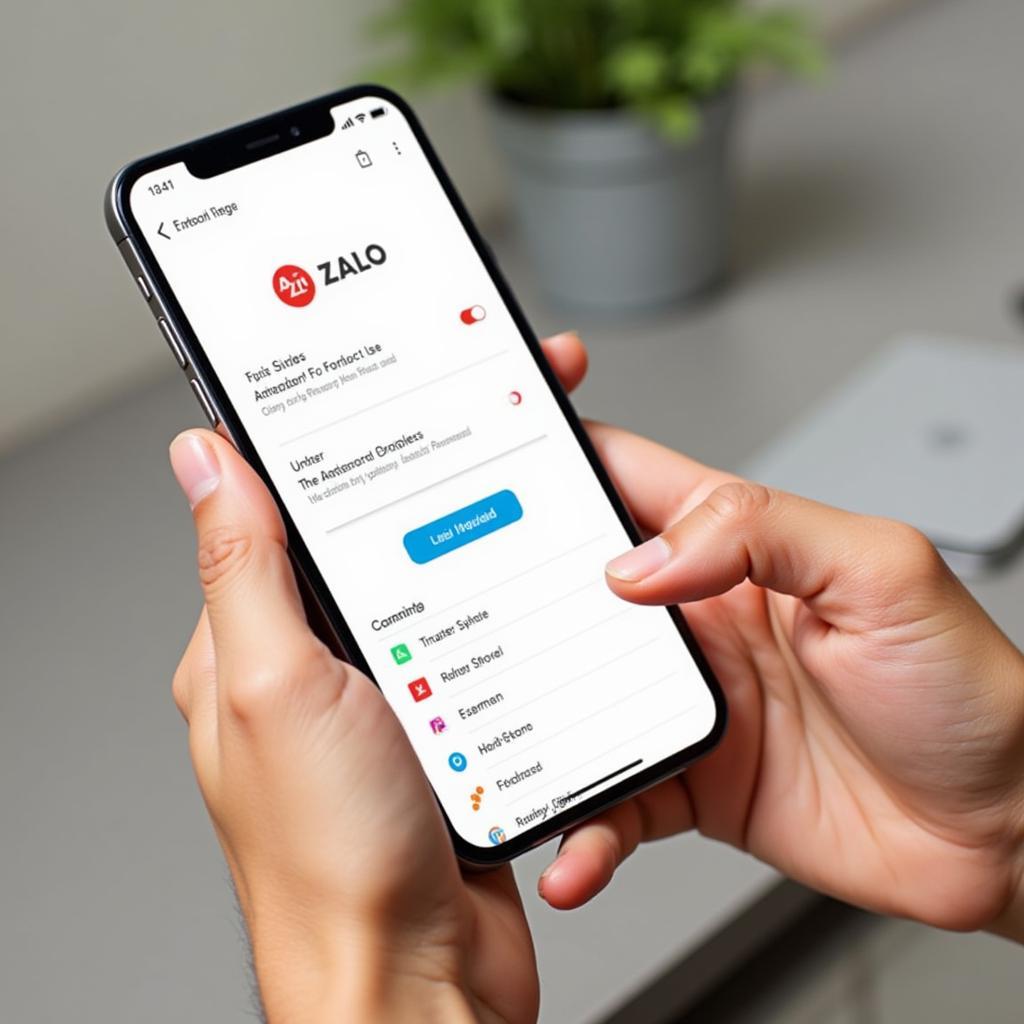 Sửa lỗi ảnh Zalo – Gỡ cài đặt và cài đặt lại
Sửa lỗi ảnh Zalo – Gỡ cài đặt và cài đặt lại
Kết Luận
Cách sửa lỗi ảnh trong tin nhắn Zalo không phức tạp nếu bạn biết cách xác định nguyên nhân và áp dụng đúng phương pháp. Hy vọng bài viết này đã cung cấp cho bạn những thông tin hữu ích để khắc phục sự cố này.
FAQ
- Tại sao ảnh tôi gửi qua Zalo bị mờ?
- Làm thế nào để nén ảnh trước khi gửi qua Zalo?
- Zalo hỗ trợ những định dạng ảnh nào?
- Tôi có thể gửi ảnh GIF qua Zalo không?
- Tại sao tôi không thể tải ảnh từ Zalo về điện thoại?
- Làm thế nào để báo cáo lỗi ảnh Zalo cho bộ phận hỗ trợ?
- Tôi có thể gửi ảnh có dung lượng bao nhiêu qua Zalo?
Mô tả các tình huống thường gặp câu hỏi.
Bạn có thể gặp lỗi ảnh Zalo trong nhiều tình huống khác nhau, ví dụ như khi gửi ảnh trong nhóm chat, gửi ảnh cho người lạ, hoặc khi sử dụng Zalo trên máy tính. Tùy vào từng tình huống cụ thể, bạn có thể áp dụng các cách sửa lỗi khác nhau. Ví dụ, nếu bạn khi bị chặn tin nhắn và kết bạn thì việc gửi ảnh cũng sẽ bị lỗi.
Gợi ý các câu hỏi khác, bài viết khác có trong web.
Bạn có thể tìm hiểu thêm về blackberry passport không nhắn tin được hoặc tin nhắn họp hội đồng trên smas trên website của chúng tôi.